打印机设备无法添加,为什么电脑搜不到打印机设备?
有不少打印机用户反馈,自己的电脑经常搜不到打印机设备,导致打印机设备无法添加使用,啄木鸟维修就帮大家解决电脑搜不到打印机设备的问题。

首先,请确保打印机已正确连接到电脑并且处于开启状态。检查打印机的电源线、数据线或无线连接,确保它们都牢固连接。
如果是通过USB连接,尝试更换USB端口,有时候某些端口可能不正常工作。如果是无线连接,请确保打印机和电脑在同一Wi-Fi网络中。
在确保打印机已正确安装打印机驱动程序的前提下,检查打印机是否已设置为默认打印机。打开控制面板(或系统设置),找到“设备和打印机”,右键单击相应的打印机,选择“设置为默认打印机”。
打开运行对话框,输入"services.msc"并回车,在服务列表中找到"打印机排队"或"Print Spooler"服务。双击该服务,确保其状态为“正在运行”并设置为自动启动。如果服务未启动,单击“启动”按钮。重启计算机后,再次检查打印机是否可识别。
如果打印机驱动程序损坏或过时,也可能导致电脑无法搜索到打印机设备,只需通过下载并安装最新的驱动程序。
打开设备管理器,查看是否有带有黄色叹号或问号的设备。如果有,这表示存在硬件或驱动程序问题。右键单击相关设备,选择“更新驱动程序”并按照提示进行操作。如果驱动程序已损坏或过时,将会进行更新。
一些防火墙和杀毒软件可能会阻止电脑访问打印机设备。暂时禁用防火墙和杀毒软件,然后重新尝试连接打印机。
尝试使用"添加打印机"向导手动添加打印机。在控制面板或系统设置中找到“设备和打印机”,选择“添加打印机”或“添加设备”,按照指引进行操作。尽可能更新电脑的操作系统和所有相关驱动程序,以确保您拥有最新的补丁和功能支持。
更多打印机相关问题也可以通过啄木鸟维修检测修复,或寻求啄木鸟维修的专家客服为大家解答哦!
热门服务推荐
热门问答
-
未指定设备怎么添加到打印机 答
要将未指定设备添加到打印机,你可以按照以下一般步骤进行操作: 1. 确保打印机已正确连接到计算机或网络,并且已打开电源。 2. 在计算机上,打开控制面板或设置应用程序。 3. 在控制面板或设置中,找到"设备和打印机"或"打印机和扫描仪"选项。 4. 点击"添加打印机"或"添加设备"按钮。 5. 系统会开始搜索可用的打印机设备。如果未找到你的打印机,请确保它已正确连接并处于可发现状态。 6. 如果系
-
打印机共享了,为什么其它电脑搜不到 答
打印机共享了,为什么其它电脑搜不到:1、打开“网络”,在里面查看是否能看到共享打印机的那台电脑。2、如果有找到,直接双击查看能否打开。如果能打开就能在里面看到共享的打印机。3、如果无法访问,那就是共享的问题,再根据提示解决。

-
索尼电视搜不到蓝牙设备 答
索尼电视搜不到蓝牙设备可能是由多种原因造成的,以下是一些常见的解决方法: 1. 检查蓝牙设备:确保你的蓝牙设备处于可被发现状态,并且已打开蓝牙功能。 2. 重新配对:在索尼电视上删除之前配对的蓝牙设备,然后重新进行配对。 3. 靠近电视:将蓝牙设备靠近索尼电视,以确保信号强度足够。 4. 检查电视设置:确保电视的蓝牙设置已打开,并且没有被禁用。 5. 重启电视和设备:尝试重启索尼电视和蓝牙设备,有
热门视频
00
:00
后结束


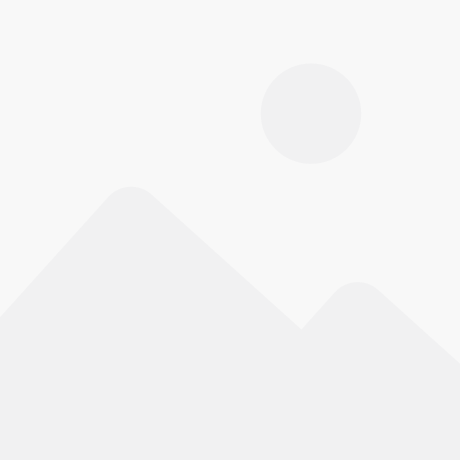 推荐
推荐





